A Keynote felhasználói útmutatója iPadhez
- Üdvözöljük
- Újdonságok
-
- A Keynote kezdeti lépései
- Képek, diagramok és más objektumok bemutatása
- Prezentáció létrehozása
- A prezentációban történő navigálás módjának kiválasztása
- Prezentáció megnyitása
- Prezentáció mentése és elnevezése
- Prezentáció keresése
- Prezentáció nyomtatása
- Az eszközsor testreszabása
- Szöveg és objektumok másolása appok között
- Alapvető érintőképernyő-kézmozdulatok
- Az Apple Pencil használata a Keynote-tal
- Prezentáció létrehozása a VoiceOver használatával
-
- Diák hozzáadása vagy törlése
- Előadói jegyzetek hozzáadása és megtekintése
- A diaméret módosítása
- Dia hátterének módosítása
- Szegély hozzáadása a dia köré
- Szöveghelyőrzők megjelenítése vagy elrejtése
- Diasorszámok megjelenítése vagy elrejtése
- Diaelrendezés alkalmazása:
- Diaelrendezések hozzáadása és szerkesztése
- Téma módosítása
-
- Objektum átlátszóságának módosítása
- Alakzatok vagy szövegmezők kitöltése színnel vagy képpel
- Szegély hozzáadása objektumhoz
- Képfelirat vagy cím hozzáadása
- Tükröződés vagy árnyék hozzáadása
- Objektumstílusok használata
- Objektumok átméretezése, elforgatása vagy tükrözése
- Linkelt objektumok hozzáadása interaktív prezentációk létrehozásához
-
- Prezentáció küldése
- Az együttműködés bemutatása
- Mások meghívása együttműködésre
- Együttműködés megosztott prezentáción
- Tevékenység megtekintése egy megosztott prezentációban
- Megosztott prezentáció beállításainak módosítása
- Prezentáció megosztásának leállítása
- Megosztott mappák és együttműködés
- Együttműködés a Box szolgáltatás segítségével
- Animált GIF létrehozása
- Prezentáció közzététele blogon
- Copyright
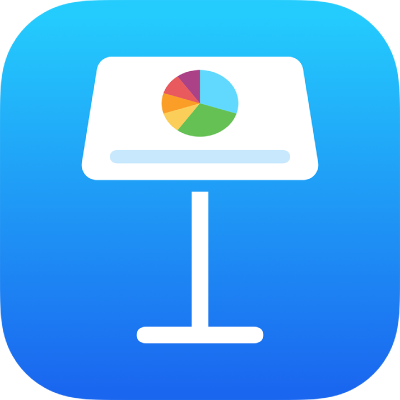
Módosítások visszavonása vagy ismétlése az iPad Keynote appjában
Visszavonhatja a legutóbbi módosításokat, majd megismételheti őket, ha meggondolná magát.
Műveletek visszavonása vagy ismétlése
Nyissa meg a Keynote appot
 az iPaden.
az iPaden.Nyisson meg egy prezentációt, végezze el a kívánt módosításokat, majd szükség esetén tegye a következők egyikét:
A legutóbbi művelet visszavonása: Koppintson a
 gombra. Az összes nemrég végrehajtott művelet visszavonásához koppintson többször a gombra. A műveletet úgy is visszavonhatja, ha három ujjával balra legyint.
gombra. Az összes nemrég végrehajtott művelet visszavonásához koppintson többször a gombra. A műveletet úgy is visszavonhatja, ha három ujjával balra legyint.A legutóbbi művelet ismétlése: Tartsa megérintve a
 gombot, majd koppintson az Ismétlés gombra. Az összes nemrég végrehajtott művelet megismétléséhez hajtsa végre többször ezeket a lépéseket. A műveletet úgy is megismételheti, ha három ujjával jobbra legyint.
gombot, majd koppintson az Ismétlés gombra. Az összes nemrég végrehajtott művelet megismétléséhez hajtsa végre többször ezeket a lépéseket. A műveletet úgy is megismételheti, ha három ujjával jobbra legyint.
Ha a prezentáció megnyitása óta végzett összes módosítást vissza szeretné vonni, állítsa vissza a prezentációt a megnyitáskor érvényes állapotába.